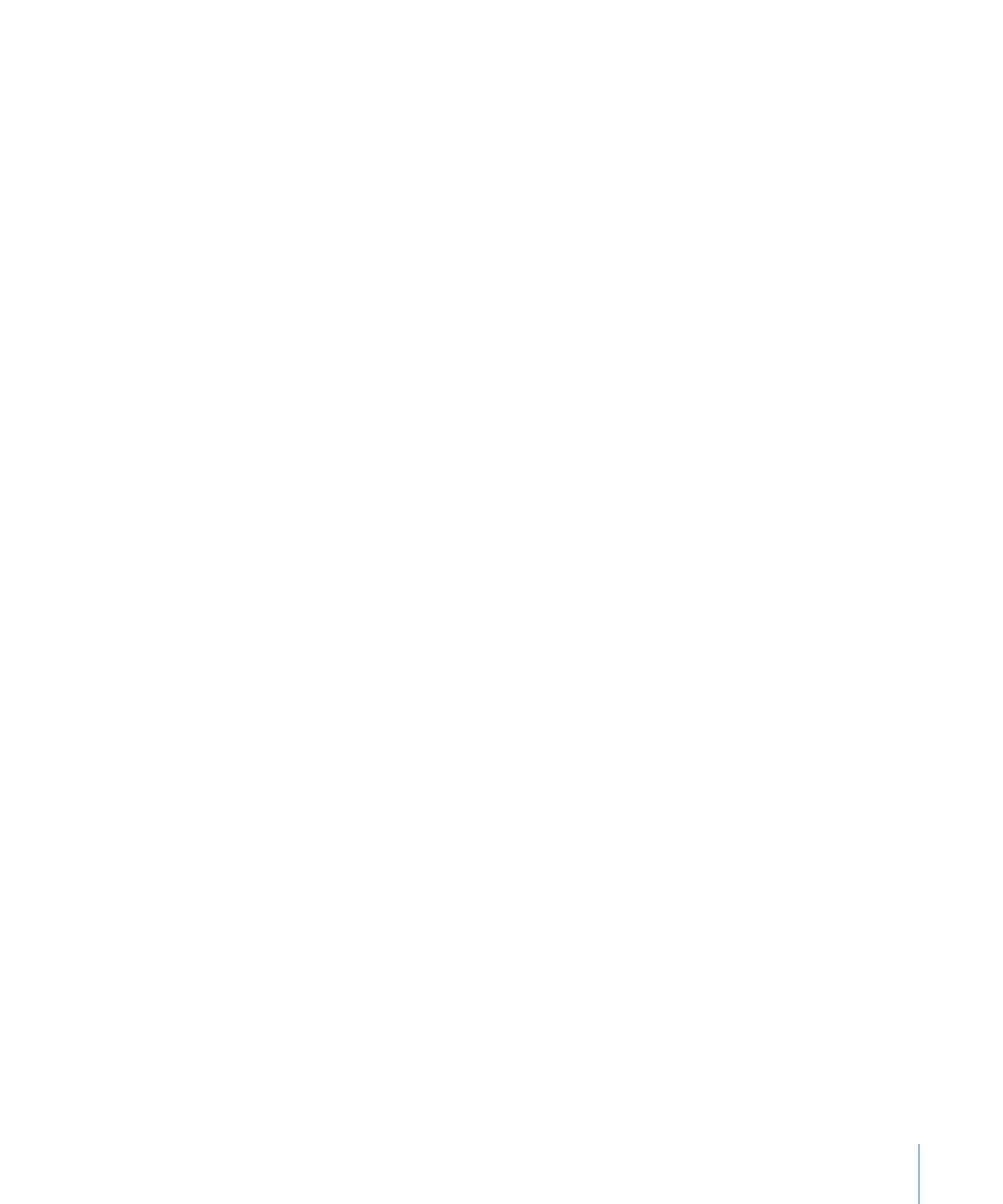
Bewegen und Positionieren von Objekten
Numbers stellt mehrere Werkzeuge zu Verfügung, u. a. anpassbare Hilfslinien für die
Ausrichtung, mit deren Hilfe Sie Objekte sehr präzise auf einem Arbeitsblatt anordnen
können. Objekte lassen sich gruppieren und auf diese Weise einfacher gemeinsam
bearbeiten. Außerdem kann die Position von Objekten geschützt werden, um zu
verhindern, dass sie während der Bearbeitung bewegt werden. Das Anordnen von
Objekten in Ebenen (Überlappen) ist ebenfalls möglich, um eine Tiefenwirkung zu
erzielen.
Sie haben folgende Möglichkeiten, Objekte direkt zu bearbeiten:
Verwenden Sie die Anleitungen im Abschnitt „
m
Bewegen von Tabellen“ auf Seite 59, um
eine Tabelle an eine andere Position auf einem Arbeitsblatt zu bewegen.
Bewegen Sie andere Objekte per Drag&Drop an die gewünschte Position. Vermeiden
Sie es, ein Objekt an den Aktivpunkten zu bewegen, da Sie dadurch u. U. versehentlich
die Größe des Objekts ändern.
Zum genauen Ausrichten von Objekten beim Bewegen stehen Ihnen Hilfslinien zur
m
Verfügung. Weitere Informationen hierzu finden Sie im Abschnitt „Verwenden von
Hilfslinien zur Ausrichtung“ auf Seite 260.
Bewegen Sie das Objekt bei gedrückter Umschalttaste, um die Bewegung auf die
m
horizontale oder vertikale Richtung oder auf einen 45-Grad-Winkel zu beschränken.
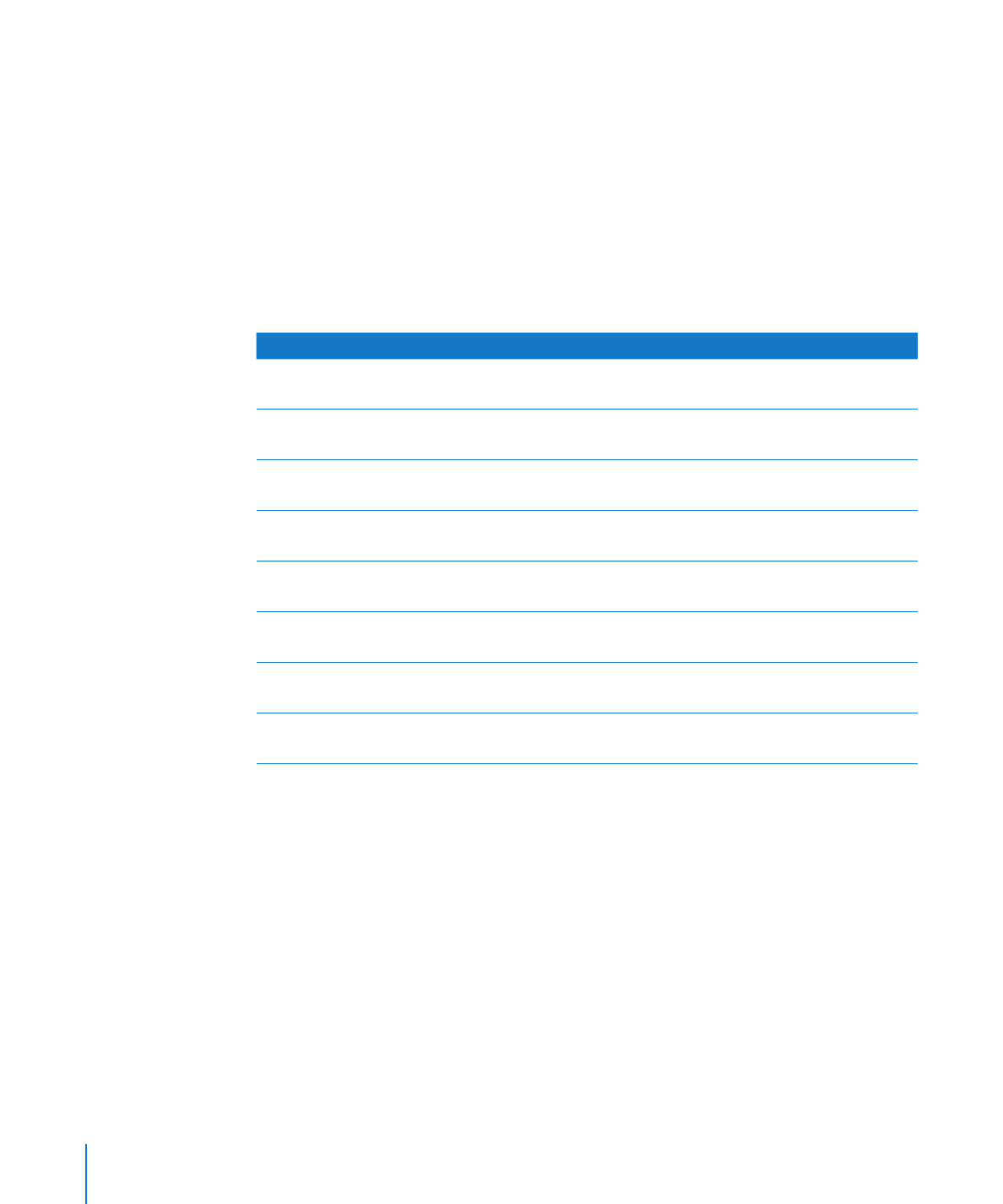
Drücken Sie eine der Pfeiltasten, um ein ausgewähltes Objekt in kleinen Schritten
m
um jeweils einen Punkt zu bewegen. Halten Sie beim Drücken einer Pfeiltaste die
Umschalttaste gedrückt, um das Objekt um jeweils zehn Punkte zu bewegen.
Wenn Sie die Position des Objekts beim Bewegen anzeigen möchten, wählen Sie
m
"Numbers" > "Einstellungen" und aktivieren Sie dann die Option "beim Bewegen von
Objekten Größe und Position einblenden" im Bereich "Allgemein".
Wählen Sie ein Objekt aus und wählen Sie "Bearbeiten" > "Ausschneiden", um
m
Text oder ein Objekt in einem anderen Objekt zu bewegen. Positionieren Sie die
Einfügemarke an der Stelle, an der das Objekt angezeigt werden soll. Wählen Sie dann
"Bearbeiten" > "Einsetzen".
Informationen zum
Finden Sie hier
Ändern der Reihenfolge sich überlagernder
Objekte
„Überlagern von Objekten“ auf Seite 258
Ausrichten von Objekten
„Schnelles Ausrichten von Objekten in Relation
zueinander“ auf Seite 259
Verwenden von Hilfslinien zum Ausrichten von
Objekten
„Verwenden von Hilfslinien zur Ausrichtung“ auf
Seite 260
Erstellen eigener Hilfslinien, die bei der
Bearbeitung eingeblendet bleiben
„Erstellen eigener Hilfslinien zur Ausrichtung“ auf
Seite 260
Genaues Platzieren von Objekten mithilfe der x-
und y-Koordinaten
„Positionieren von Objekten mithilfe von x- und
y-Koordinaten“ auf Seite 261
Festlegen, dass Objekte als Gruppe bewegt,
kopiert oder eingesetzt werden
„Gruppieren von Objekten und Aufheben der
Gruppierung“ auf Seite 262
Verbinden zweier Objekte mit einer Linie
„Verbinden von Objekten mithilfe einer
anpassbaren Linie“ auf Seite 263
Schützen der Position von Objekten
„Schützen von Objekten und Aufheben des
Schutzes“ auf Seite 263